Renforcez la sécurité du navigateur Chrome grâce à cette fonctionnalité pour limiter les dangers
Avec la mise à jour 100 du navigateur Chrome pour ordinateurs PC et Mac, Google a introduit une nouvelle fonctionnalité de sécurité. On peut dorénavant activer la protection renforcée pour se protéger des dangers du web. On vous explique comment activer la protection renforcée dans les paramètres du navigateur.
Ai-je vraiment besoin de vous rappeler les 1001 dangers qui nous guettent sur le web? Virus, trojan, rançongiciel, sites web malveillants, hameçonnage, bref la prudence est de plus en plus de mise lorsqu’on navigue sur le web.
Tellement que j’ai jugé pertinent de faire une conférence dédiée à la prévention de la fraude sur le web!
Voir ma conférence Fraude Web: À un clic de la catastrophe
Toujours est-il qu’une vaste majorité de gens surfent sur le web via le navigateur Chrome. Ceci met beaucoup de pression sur Google qui nous arrive à présent avec une nouvelle fonctionnalité pour améliorer la sécurité des utilisateurs.
En effet, avec la mise à jour 100 de Chrome, Google a ajouté une fonctionnalité de protection renforcée.
À quoi sert la protection renforcée sur le navigateur Chrome?
La fonctionnalité de protection renforcée du navigateur Chrome de Google permet de:
- Vérifier si les URL sont sécuritaires
- Identifier les sites web dangereux et malveillants
- Renforcer la sécurité dans les applications de Google.
- Prévient lorsqu’il y a violation des données et mots de passe
- Prévenir contre le téléchargement de fichiers ou extensions malveillantes
À noter, et je le rappelle, que cette modification des paramètres peut se faire uniquement sur un ordinateur, Mac ou PC.
Également, bien que cette fonctionnalité soit la bienvenue, il demeure important et primordial de protéger sa machine à l’aide d’un bon antivirus.
Nos choix: antivirus et suites de protection
Comment activer la navigation sécurisée avec protection renforcée
Vous voulez activer cette fameuse fonctionnalité de protection renforcée sur le navigateur Chrome? Pour cela il faut:
- Ouvrir le navigateur Google Chrome sur un ordinateur.
- Dans le haut à droite du navigateur, cliquer sur les 3 petits points verticaux.
- Appuyer sur: Paramètres
- Sélectionnez la rubrique: Sécurité et confidentialité
- Cliquez sur l’onglet: Sécurité
- Sous Navigation sécurisée, choisir: Protection renforcée
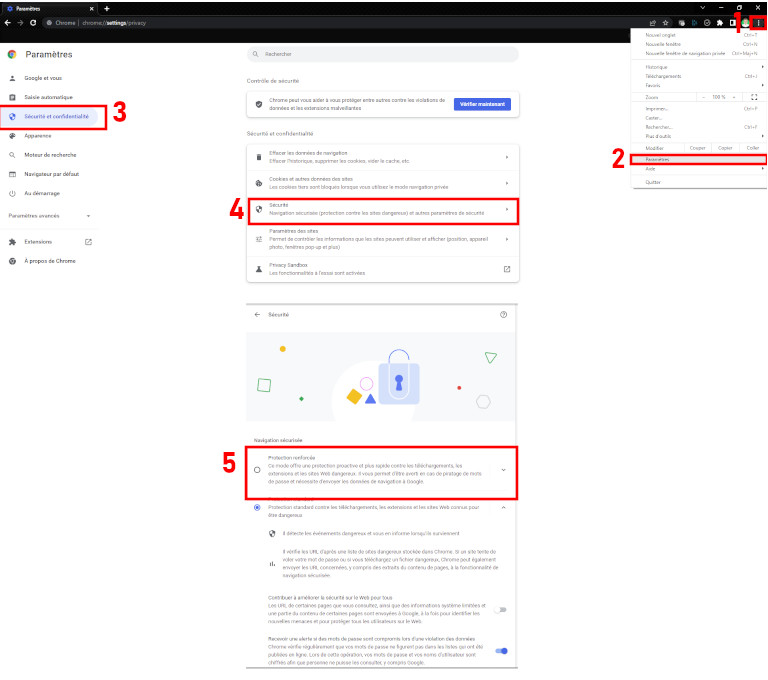
Voici comment activer la navigation sécurisée avec protection renforcée sur Google Chrome.
Comment activer la fonction: lire plus tard sur le navigateur Google Chrome
Comment désactiver les notifications de sites Web sur le navigateur Chrome




